- Während der Epic Games-Socket-Open-Fehler auf ein Serverproblem zurückzuführen sein kann, könnte es auch ein Problem mit dem Launcher sein.
- Außerdem könnte es sich auch um eine vorübergehende Störung im Spiel handeln, die auf Firewall-Einschränkungen oder ein Problem mit der Netzwerkverbindung zurückzuführen ist.
- Bevor Sie mit der Fehlerbehebung fortfahren, vergewissern Sie sich, dass Ihr PC erfüllt die Mindestsystemanforderungen für das Fortnite-Spiel.
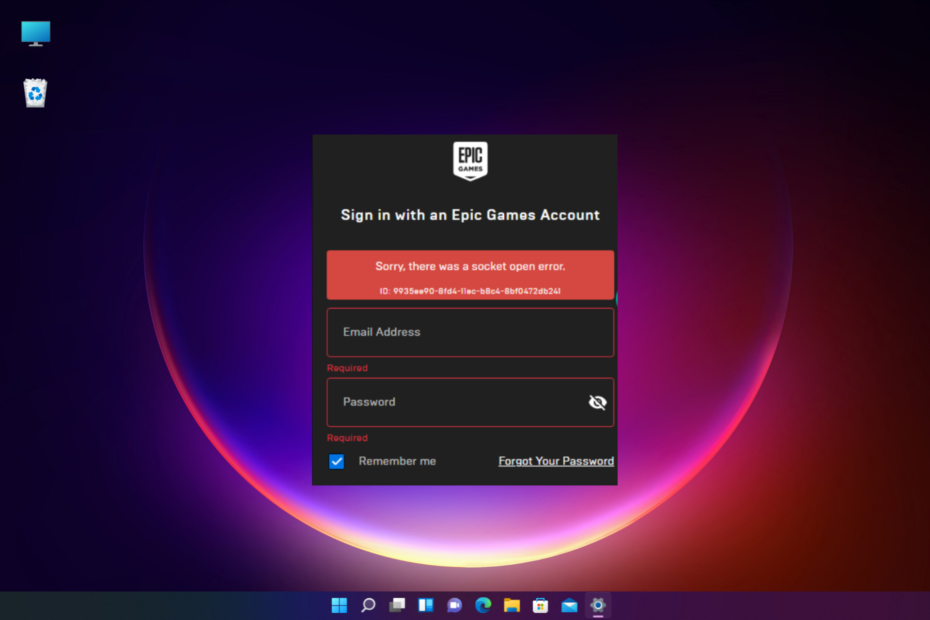
XINSTALLIEREN SIE, INDEM SIE AUF DIE DOWNLOAD-DATEI KLICKEN
- Laden Sie das Restoro PC-Reparaturtool herunter das kommt mit patentierten Technologien (Patent vorhanden hier).
- Klicken Scan starten um defekte Dateien zu finden, die die Probleme verursachen.
- Klicken Alles reparieren um Probleme zu beheben, die die Sicherheit und Leistung Ihres Computers beeinträchtigen.
- Restoro wurde heruntergeladen von 0 Leser in diesem Monat.
Wenn Sie gerne Online-Spiele auf dem Epic Games Launcher spielen, tritt möglicherweise häufig der Socket-Open-Fehler auf. Dies verhindert, dass Sie sich beim Launcher anmelden.
Während es meistens beim Fortnite-Spiel auftritt, kann es gelegentlich auch bei anderen Epic-Spielen auftreten.
Einer der Hauptgründe, warum Sie möglicherweise auf das Problem mit dem Socket-Öffnungsfehler stoßen und sich nicht anmelden können.
Weitere solche Anmeldefehler und Lösungen finden Sie in unserer ausführlichen Anleitung zu einigen schnelle Lösungen für Ihre Anmeldeprobleme bei Epic Games.
In diesem Beitrag haben wir einige mögliche Lösungen aufgelistet, die Ihnen helfen können, den Fehler zu beheben, tut mir leid, im Epic Games Launcher ist ein Socket-Öffnungsfehler aufgetreten.
Was ist ein Socket-Open-Fehler?
Ein Socket hilft dabei, eine bidirektionale Kommunikationsbrücke zwischen zwei Programmen zu erstellen, die im Netzwerk ausgeführt werden.
Ein FTP-Server antwortet auf den Socket, wenn ein Client eine Verbindungsanfrage auf der Maschine und dem Port des Servers stellt.
Wenn der Server die Verbindungsanfrage akzeptiert, kann der Client mit dem Server kommunizieren, sobald die Verbindung auf seiner Seite erfolgreich akzeptiert wurde.
Ein Socket-Fehler kann jedoch auftreten, wenn weder vom Client noch vom Server eine Antwort erfolgt.
Experten-Tipp: Einige PC-Probleme sind schwer zu lösen, insbesondere wenn es um beschädigte Repositories oder fehlende Windows-Dateien geht. Wenn Sie Probleme haben, einen Fehler zu beheben, ist Ihr System möglicherweise teilweise defekt. Wir empfehlen die Installation von Restoro, einem Tool, das Ihren Computer scannt und den Fehler identifiziert.
Klick hier herunterzuladen und mit der Reparatur zu beginnen.
Wie können Sie also beheben, dass Sie bei Epic Games hängen bleiben und sich nicht anmelden können? Suchen Sie unten nach Lösungen.
Wie behebe ich den Socket-Open-Fehler bei Epic Games?
1. Überprüfen Sie den Serverstatus von Epic Games
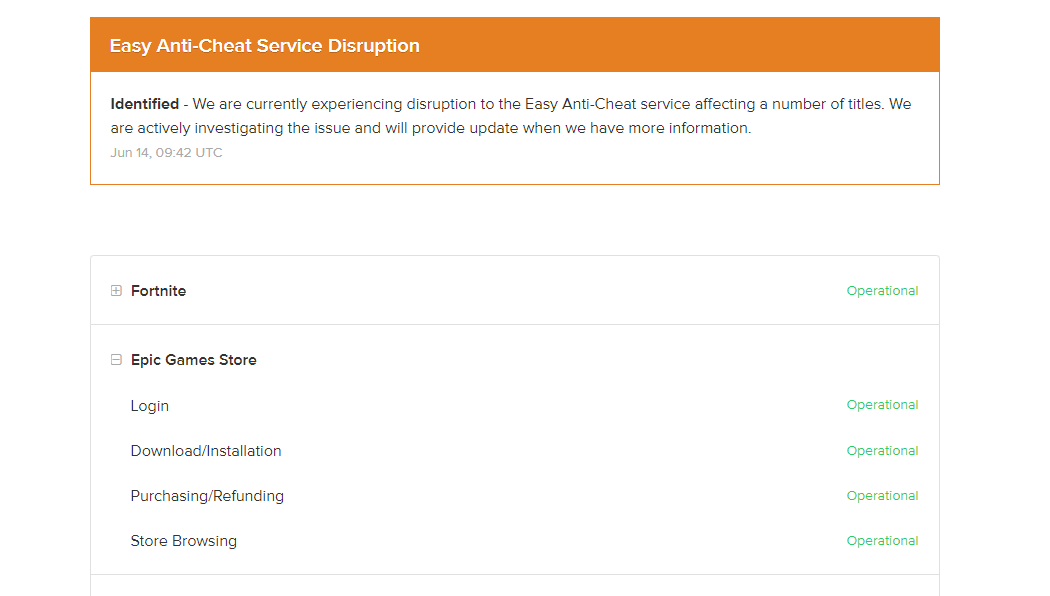
Bevor Sie eine andere Methode zur Fehlerbehebung ausprobieren, überprüfen Sie die Epic Games-Serverstatus die in regelmäßigen Abständen zu Wartungszwecken offline sein können.
Überprüfen Sie daher die Serverstatusseite von Epic Games oder Twitter auf Updates zur Serverwartung.
- So installieren Sie Fortnite auf nicht unterstützten Betriebssystemversionen
- Warum lädt der Epic Games Launcher nicht richtig?
- So trennen Sie Ihr Xbox Live-Konto von Epic Games
2. Führen Sie Epic Games als Administrator aus
- Gehen Sie zum Desktop und klicken Sie mit der rechten Maustaste auf die Epische Spiele Launcher-Verknüpfung.
- Auswählen Laufenals Verwalter aus dem Rechtsklick-Menü.
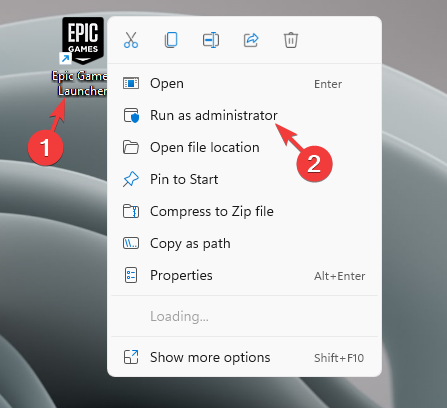
- Überprüfen Sie nun, ob Sie sich anmelden und die starten können Fortnite Spiel.
Diese Methode hilft Ihnen beim Überspringen UAC (Benutzerzugriffskontrolle) um die durch die Funktion festgelegten Einschränkungen zu umgehen und den Socket-Open-Fehler im Epic Games Launcher zu beseitigen.
3. Erstellen Sie ein Xbox-Profil
- Besuche den Xbox-Website und melden Sie sich bei Ihrem an Microsoft Konto.
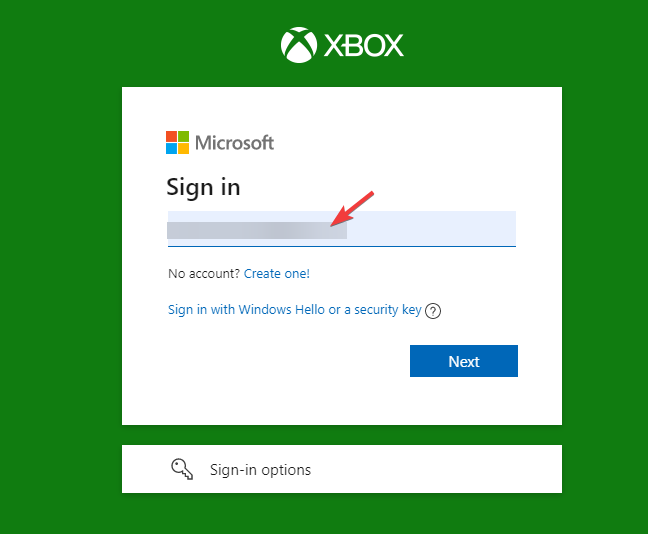
- Sobald Sie angemeldet sind, werden Sie aufgefordert, eine zu erstellen Xbox Profil.
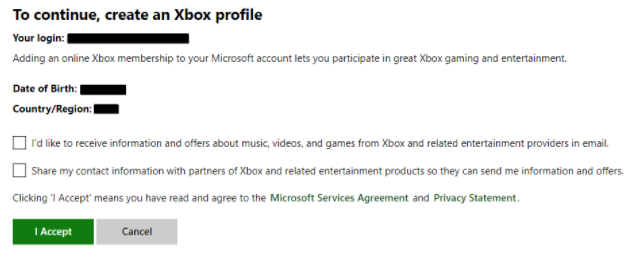
- Befolgen Sie die Anweisungen auf dem Bildschirm, um Ihre zu erstellen Xbox Profil.
Dies sollte helfen, das Problem zu beheben, wenn Sie eine Warnung sehen Beim Verbinden mit Epic-Servern ist ein Fehler aufgetreten auf Xbox, während Sie sich bei Epic Games anmelden.
HINWEIS
Wenn Sie ein vorhandenes Xbox-Profil haben und das Problem weiterhin auftritt, überprüfen Sie die Anmeldeinformationen für Ihr Xbox-Profil.
Sie können auch den Inkognito-Modus verwenden und versuchen, sich manuell bei der Xbox anzumelden.
Wie erlaube ich Epic Games durch die Firewall?
Wenn die Server von Epic Games betriebsbereit sind, blockiert möglicherweise die Firewall den Launcher und Sie können sich daher nicht anmelden.
Befolgen Sie in diesem Fall die folgenden Anweisungen, um es zur Ausnahmeliste hinzuzufügen und Epic Games durch die Firewall zuzulassen:
- Navigieren Sie zur Taskleiste und klicken Sie auf die Windows-Sicherheit Symbol in der Taskleiste.

- Auf der Windows-Sicherheit Bildschirm, klicken Sie auf Firewall- und Netzwerkschutz.

- Klicken Sie anschließend im neuen Fenster auf Eine App durch die Firewall zulassen.

- In dem Zugelassene Anwendungen Fenster, klicken Sie auf Einstellungen ändern.
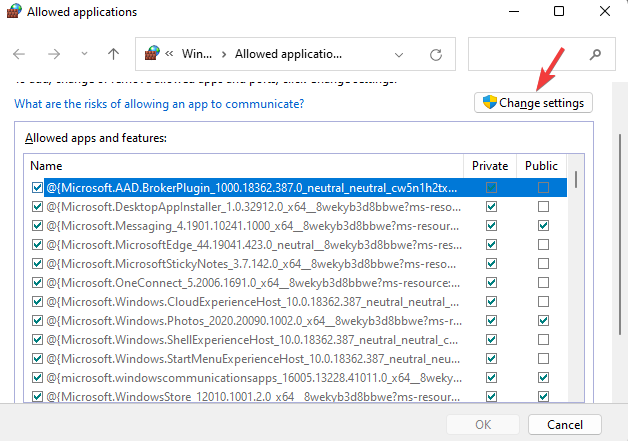
- Jetzt unter Zugelassene Apps und Funktionen, suchen UnrealEngineLauncherProxy.
- Wenn Sie es nicht finden, klicken Sie auf Andere App zulassen.
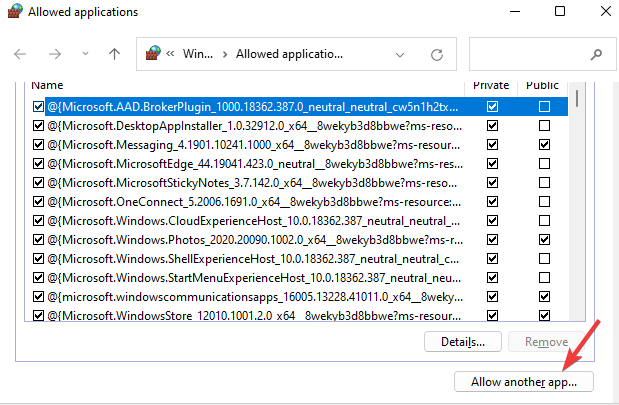
- Ein neues Fenster mit dem Namen – Fügen Sie eine Anwendung hinzu öffnet. Klicke auf Durchsuche.
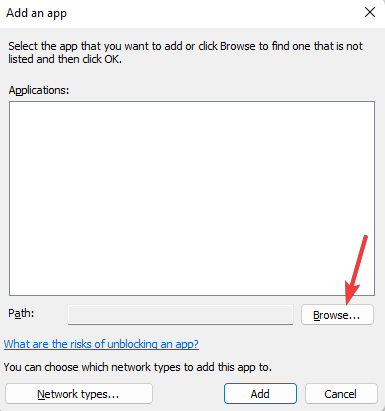
- Wähle aus Epische Spiele Launcher und klicken Sie auf Hinzufügen.

- Überprüfen Sie nun beide Privat und öffentlich Kästchen daneben UnrealEngineLauncherProxy Möglichkeit.
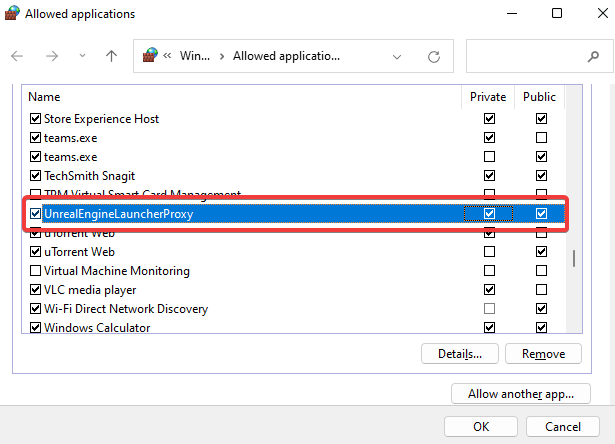
- Drücken Sie OK um die Änderungen zu speichern.
Überprüfe jetzt, ob Epic Games immer noch heruntergefahren ist und dich daran hindert, dich anzumelden.
Sie können auch den Epic Games Launcher deinstallieren und neu installieren, um zu prüfen, ob dies zur Behebung des Problems beiträgt. Wenn Sie jedoch kann Epic Games Launcher nicht deinstallieren, probieren Sie die einfachen Schritte in unserem ausführlichen Beitrag aus.
Wenn Sie eine Problemumgehung für den Fehler beim Öffnen des Sockets gefunden haben, teilen Sie uns dies im Kommentarfeld unten mit.
 Haben Sie immer noch Probleme?Beheben Sie sie mit diesem Tool:
Haben Sie immer noch Probleme?Beheben Sie sie mit diesem Tool:
- Laden Sie dieses PC-Reparatur-Tool herunter auf TrustPilot.com mit „Großartig“ bewertet (Download beginnt auf dieser Seite).
- Klicken Scan starten um Windows-Probleme zu finden, die PC-Probleme verursachen könnten.
- Klicken Alles reparieren um Probleme mit patentierten Technologien zu beheben (Exklusiver Rabatt für unsere Leser).
Restoro wurde heruntergeladen von 0 Leser in diesem Monat.


